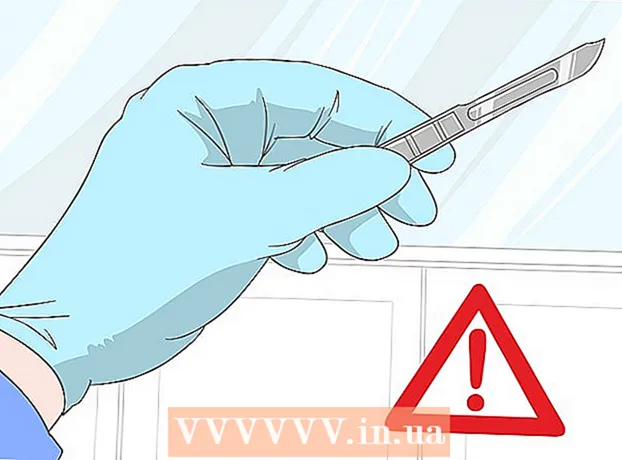Forfatter:
Virginia Floyd
Opprettelsesdato:
14 August 2021
Oppdater Dato:
1 Juli 2024

Innhold
I denne artikkelen viser vi deg hvordan du laster ned Flowplayer -videoer som er innebygd på websider på Windows- eller macOS -datamaskiner i Chrome. Noen Flowplayer -videoer har en nedlastingsknapp; Ellers kan du bruke en Chrome -utvidelse eller se etter videoadressen i kildekoden til websiden. Husk at mange Flowplayer -videoer er kryptert, noe som betyr at du ikke kan laste dem ned (med mindre de har en nedlastingsknapp). Dessuten anses nedlasting av krypterte videoer som ulovlig i noen land.
Trinn
Metode 1 av 2: Utvide vGet i Chrome
 1 Sjekk om videoen kan lastes ned. Hvis du har Firefox, kan du bruke den nettleseren til å finne en video på nettsiden som du kan laste ned.Dette vil spare deg tid for å søke og laste ned videoer:
1 Sjekk om videoen kan lastes ned. Hvis du har Firefox, kan du bruke den nettleseren til å finne en video på nettsiden som du kan laste ned.Dette vil spare deg tid for å søke og laste ned videoer: - Start Firefox.
- Åpne nettsiden med Flowplayer -video.
- Spill av videoen.
- Høyreklikk (eller hold inne Kontroll og klikk på en Mac) i et tomt mellomrom på en webside.
- Velg Sideinfo fra menyen.
- Klikk på "Multimedia" -fanen.
- Se etter "Video" -alternativet i "Type" -kolonnen. Hvis du har dette alternativet, kan du lese videre; ellers vil videoen mest sannsynlig ikke lastes ned.
 2 Start Chrome -nettleseren
2 Start Chrome -nettleseren  . Ikonet ser ut som en rød-gul-grønn-blå sirkel.
. Ikonet ser ut som en rød-gul-grønn-blå sirkel.  3 Gå til siden vFå utvidelser. Den kan brukes til å laste ned ukrypterte Flowplayer -videoer.
3 Gå til siden vFå utvidelser. Den kan brukes til å laste ned ukrypterte Flowplayer -videoer. - Du kan ikke laste ned krypterte videoer med vGet.
 4 Klikk på Installere. Det er i øvre høyre hjørne av siden.
4 Klikk på Installere. Det er i øvre høyre hjørne av siden.  5 Klikk på Installer utvidelsen. vGet installeres i Chrome med et pil nedover i øvre høyre hjørne av nettleservinduet.
5 Klikk på Installer utvidelsen. vGet installeres i Chrome med et pil nedover i øvre høyre hjørne av nettleservinduet.  6 Åpne en webside. Den skal ha ønsket Flowplayer -video på den.
6 Åpne en webside. Den skal ha ønsket Flowplayer -video på den.  7 Spill av videoen. Gjør dette for at vGet -utvidelsen skal gjenkjenne filmen. Klikk på Spill av -knappen for å spille av videoen.
7 Spill av videoen. Gjør dette for at vGet -utvidelsen skal gjenkjenne filmen. Klikk på Spill av -knappen for å spille av videoen.  8 Klikk på vGet -ikonet. Det ser ut som en nedovervendt pil og sitter i øvre høyre hjørne av Chrome-vinduet. En meny åpnes.
8 Klikk på vGet -ikonet. Det ser ut som en nedovervendt pil og sitter i øvre høyre hjørne av Chrome-vinduet. En meny åpnes. - Hvis dette ikonet ikke er der, klikker du på "⋮" i øvre høyre hjørne og klikker deretter på "vGet" -ikonet øverst i menyen.
 9 Klikk på tittelen på videoen. Menyen viser minst én videotittel; Når du klikker på tittelen, starter prosessen med å laste ned videoen til datamaskinen din.
9 Klikk på tittelen på videoen. Menyen viser minst én videotittel; Når du klikker på tittelen, starter prosessen med å laste ned videoen til datamaskinen din. - Hvis tittelen på videoen ikke er i menyen, kan ikke videoen lastes ned.
- Du må kanskje velge en nedlastingsmappe først.
Metode 2 av 2: Last ned en video
 1 Sjekk om videoen kan lastes ned. Hvis du har Firefox, kan du bruke den nettleseren til å finne en video på nettsiden som du kan laste ned. Dette sparer deg for tid ved å søke og laste ned videoer ved hjelp av sidens kildekode:
1 Sjekk om videoen kan lastes ned. Hvis du har Firefox, kan du bruke den nettleseren til å finne en video på nettsiden som du kan laste ned. Dette sparer deg for tid ved å søke og laste ned videoer ved hjelp av sidens kildekode: - Start Firefox.
- Åpne nettsiden med Flowplayer -video.
- Spill av videoen.
- Høyreklikk (eller hold inne Kontroll og klikk på en Mac) i et tomt mellomrom på en webside.
- Velg Sideinfo fra menyen.
- Klikk på "Multimedia" -fanen.
- Se etter "Video" -alternativet i "Type" -kolonnen. Hvis du har dette alternativet, kan du lese videre; ellers vil videoen mest sannsynlig ikke lastes ned.
 2 Start Chrome -nettleseren
2 Start Chrome -nettleseren  . Ikonet ser ut som en rød-gul-grønn-blå sirkel.
. Ikonet ser ut som en rød-gul-grønn-blå sirkel.  3 Åpne en webside. Den bør ha ønsket Flowplayer -video på den.
3 Åpne en webside. Den bør ha ønsket Flowplayer -video på den.  4 Høyreklikk på et tomt mellomrom på siden. En hurtigmeny åpnes.
4 Høyreklikk på et tomt mellomrom på siden. En hurtigmeny åpnes. - For en styreflate, klikk på den med to fingre (dette erstatter høyreklikk). På en Mac, hold nede Kontroll og klikk.
 5 Klikk på Se sidekode. En ny fane viser kildekoden til websiden.
5 Klikk på Se sidekode. En ny fane viser kildekoden til websiden.  6 Klikk på ⋮. Dette ikonet er i øvre høyre hjørne. En meny åpnes.
6 Klikk på ⋮. Dette ikonet er i øvre høyre hjørne. En meny åpnes.  7 Klikk på Å finne. En søkefelt vises i øvre høyre hjørne.
7 Klikk på Å finne. En søkefelt vises i øvre høyre hjørne. - Du kan også klikke Ctrl+F på Windows eller ⌘ Kommando+F på macOS for å åpne søkefeltet
 8 Finn videokoden. Skriv inn i søkefeltet / video>, og klikk deretter på pil ned -ikonet
8 Finn videokoden. Skriv inn i søkefeltet / video>, og klikk deretter på pil ned -ikonet  (til høyre i søkefeltet). Dette tar deg til den første linjen med videokoden.
(til høyre i søkefeltet). Dette tar deg til den første linjen med videokoden. - Hvis søket etter "/ video>" ikke kom opp, skriv inn i søkefeltet kildefor å finne den delen av koden du vil ha.
 9 Finn adressen til videoen. Det skal se ut som følgende kode:
9 Finn adressen til videoen. Det skal se ut som følgende kode: video> kilde type = "application/ x-mpegurl" src = "// www.website.com/video.m3u8"> kilde type = "video/ mp4" src = "// www.website.com/video.mp4 "> / video>
- I stedet for “www.website.com” vil adressen til nettsiden som er åpen, vises; i stedet for video.mp4 du vil se navnet på videofilen.
 10 Åpne videosiden. Klikk på nettadressen som kommer etter src = " og ender for eksempel med en videofilutvidelse .mp4... I vårt eksempel klikker du på følgende linje for å åpne videosiden i en ny fane:
10 Åpne videosiden. Klikk på nettadressen som kommer etter src = " og ender for eksempel med en videofilutvidelse .mp4... I vårt eksempel klikker du på følgende linje for å åpne videosiden i en ny fane: //www.nettsted.com/video.mp4
- I noen tilfeller dobbeltklikker du på URL -en, klikker Ctrl+C (Windows) eller ⌘ Kommando+C (Mac) for å kopiere den, klikk Ctrl+V eller ⌘ Kommando+Vfor å lime inn adressen i adressefeltet, og klikk deretter Skriv inn.
 11 Klikk på
11 Klikk på  . Dette nedadvendte pilikonet ligger i nedre høyre hjørne av videospilleren. Nedlastingsprosessen for video starter.
. Dette nedadvendte pilikonet ligger i nedre høyre hjørne av videospilleren. Nedlastingsprosessen for video starter. - Hvis det ikke er noen nedlastingsknapp, høyreklikker du på videoen og velger "Lagre video som" fra menyen.
- I noen tilfeller må du først klikke "⋮" i nedre høyre hjørne av spilleren, og deretter klikke på "Last ned".
Tips
- Vanligvis kan ikke videokvaliteten til Flowplayer (f.eks. 720p) endres.
Advarsler
- De fleste av Flowplayer -videoene er kryptert, så bare noen av videoene kan lastes ned.